如何在ps中使用混合模式中的溶解效果
1、新建画板
打开ps软件,点击文件菜单栏—>在弹出的选项卡中选择新建选项

2、在弹出的新建文档页面中点击Web—>选择Web最常见的尺寸,点击创建

3、给画板着色
点击左侧工具栏中的油漆桶工具—>更改前景色为黑色—>在画板上点击着色

4、选择画笔工具
在左侧工具栏中选择画笔工具—>在画笔工具上方选项卡中选择画笔设置—>在弹出的画笔设置文本框中选择柔角画笔

5、调节画笔大小、流量、不透明度
在画笔工具上方选项卡中调节画笔的大小—>点击不透明度、流量右侧的倒箭头,将不透明度和流量更改为100%

6、创建新图层
在图层文本框中选择黑色的背景图层—>点击下方的创建新图层选项,即可创建一个新图层
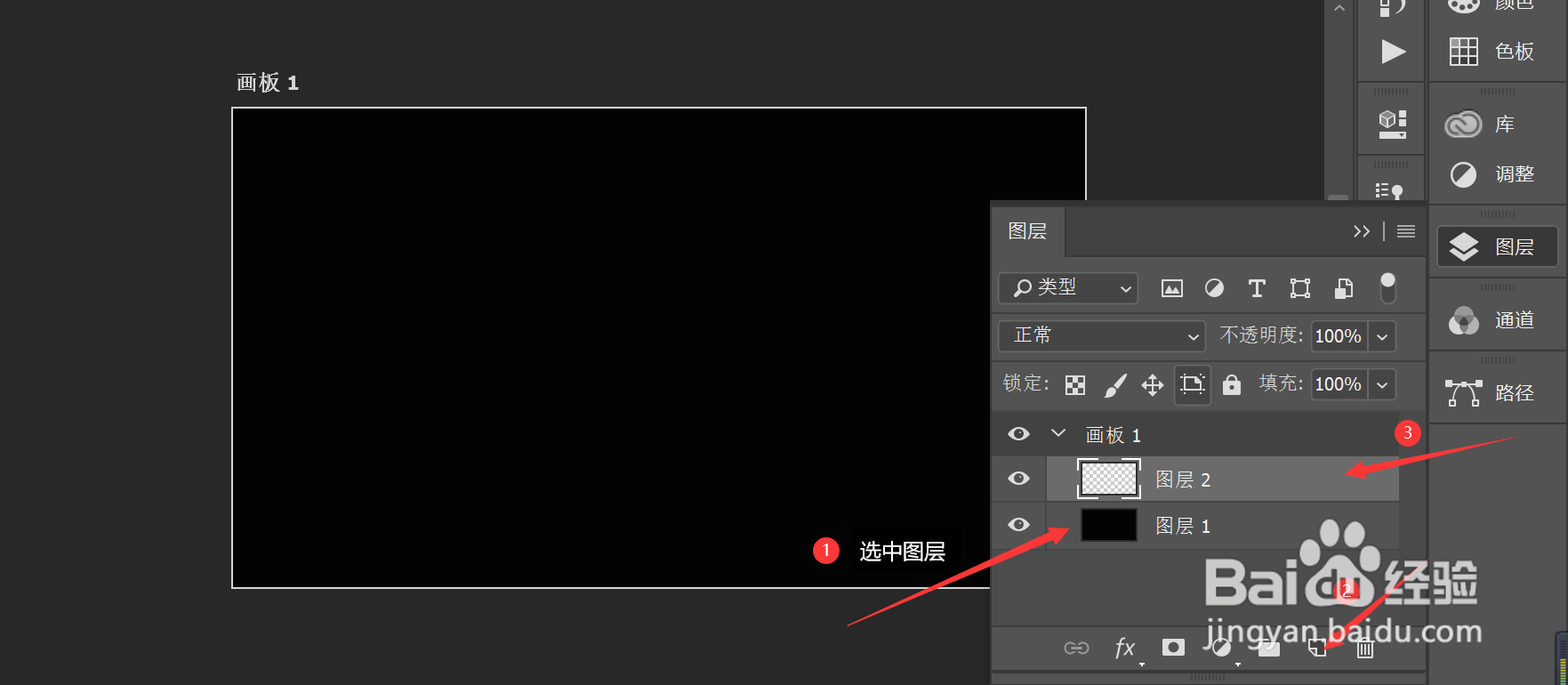
7、绘制圆形
选中创建的空白图层—>在左侧工具栏中更改前景色为白色—>用鼠标在面板上点击一下即可绘制一个柔边圆形

8、更改混合模式为溶解效果
选中绘制的图层—>点击图层文本框上方的图层混合模式,将其更改为溶解

9、再次新建图层
在图层文本框中选择黑色的背景图层—>点击下方的创建新图层选项,即可创建一个新图层

10、合并图层效果
选中需要合并的具有溶解效果的图层,按快捷键ctrl+E即可向下合并图层,此时两个图层合并为一个图层,图层的混合模式为正常


声明:本网站引用、摘录或转载内容仅供网站访问者交流或参考,不代表本站立场,如存在版权或非法内容,请联系站长删除,联系邮箱:site.kefu@qq.com。